פרסומת
במהלך תשע השנים האחרונות, iOS נאלצה לעבור קו דק: הפוך את מערכת ההפעלה כל כך פשוטה, שכל אחד יכול להרים אותה, אך גם להיות חזק ועשיר בתכונות, כך שמשתמשי כוח הארדקור יוכלו גם להצטיין.
הדרך בה אפל התמודדה עם זה עד כה היא לקבל גישה בשכבות. על פני השטח, זה עדיין פשוט. אבל הסתכל קצת סביב, הציץ מאחורי תפריטים, שתף כפתורים, קיצורי דרך לתלת מימד ותמצא עולם חדש לגמרי של תכונות נסתרות מועילות.
במקום לבזבז שעתיים בכדי לחטט את האף שלך בתוך הרחובות והעמוסים של iOS, פשוט קרא את המדריך שלנו בהמשך.
1. שלח הודעות קוליות ב- iMessage
אם המשפחה, החברים ועמיתים לעבודה משתמשים ב- iMessage לתקשורת, נסה לשלוח להם הודעה קולית כאשר לא קל או אפשרי להקליד תגובה. תכונה זו קיימת במערכת ההפעלה כבר כמה שנים, אך היא מנוצלת באופן מאסיבי.
בשיחה תראה סמל מיקרופון ליד תיבת הטקסט. הקש והחזק, דבר את ההודעה שלך והחלק למעלה כדי לשלוח אותה. האדם בצד השני יכול להקיש עליו כדי לשמוע אותו או פשוט לשים את הטלפון לאוזן שלהם כדי להאזין לו אוטומטית.
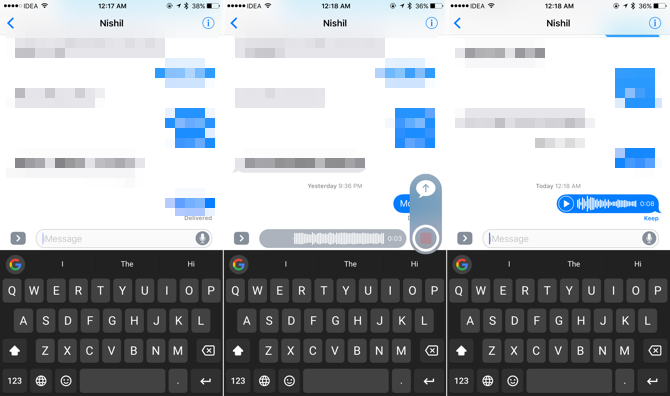
תכונה זו הופכת את התקשורת למאוד חלקה. זה כמעט כמו מכשיר קשר לאייפון. הניחו את הטלפון לאוזן כשאתם בשיחה, דברו, הניחו את הטלפון וההודעה נשלחת אוטומטית. ההודעות נעלמות אוטומטית לאחר זמן מוגדר. אתה יכול לבחור
שמור אותם בנפרד או שנה את ההגדרה למחיקה אוטומטית עבור כל ההודעות הקוליות מ הגדרות > הודעות.הודעות קוליות פועלות באופן שונה מהתכתיב. תכונה זו אינה מתעתקת את מילותיך לטקסט, היא רק שולחת אותה כפי שהיא. ל- WhatsApp יש גם תכונה דומה.
אם עדיין לא עשית זאת, עליך גם לתת לצילום לתכתיב. זה ממש טוב בהמרת הנאום שלך לטקסט וזה נגיש בכל מקום בו אתה יכול להשתמש במקלדת.
2. התראות אינטראקטיביות
ההודעות קיבלו שדרוג גדול ב- iOS 10. אם המכשיר שלך תומך במגע 3D, נסה להקיש עמוק יותר על התראה במסך הנעילה או במרכז ההודעות. בדרך כלל תקבלו אפשרויות קונטקסט: קיצורי דרך הניתנים להפעלה לארכיון דוא"ל, קבלת הזמנה ליומן, תשובה להודעה וכן הלאה.
אם האפליקציה תומכת בה, תוכלו אפילו לראות תצוגה מקדימה עשירה. זה יכול להיות תצוגה מקדימה של הדוא"ל או תצוגת מפה של ה- Uber שהזמנת. כעת קל מאוד לענות להודעות ממגוון אפליקציות צ'אט, ישירות מההודעה.
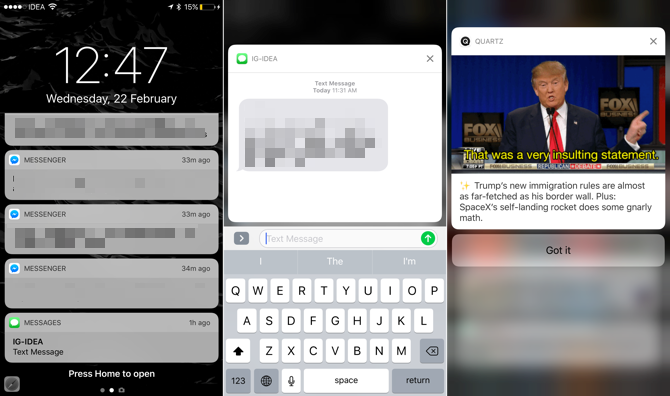
נסה להיכנס להרגלים של התראות על נגיעה בתלת מימד ולראות את כל הדברים שאתה יכול לעשות מבלי לפתוח את האפליקציה. זה בסופו של דבר יחסוך לכם לא מעט זמן ועלול לחסוך מכם עומס קוגניטיבי.
3. קיצורי דרך תלת-ממדיים ומצב משטח עקיבה
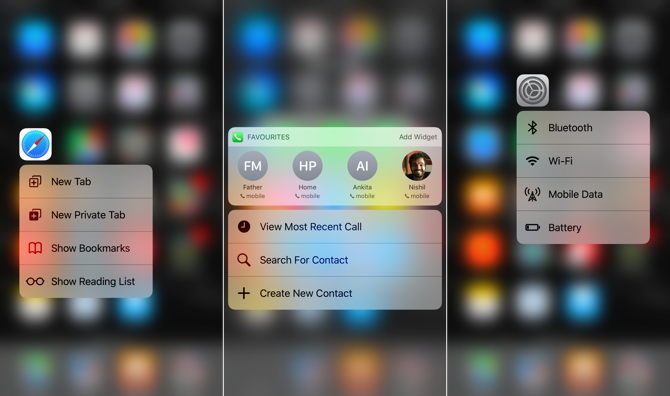
מגע מגע זמין כעת במספר מספיק מקומות שכדאי לכם לדאוג לו. התכונה מוסתרת לחלוטין, אך ברגע שתגלו מה נמצא מתחת לעיתונות עמוקה, תוכלו להבין דרך מהירה יותר לעשות דברים. סחט חזק יותר על המסך שלך כדי לחשוף קיצורי דרך לקפיצה לחלקים מהאפליקציה, או הצג widgets המאפשרים לך לבצע משימה במהירות. קישורים ותמונות נגיעה בתלת מימד אפילו מאפשרים לכם להציג בתצוגה מקדימה של אותם.
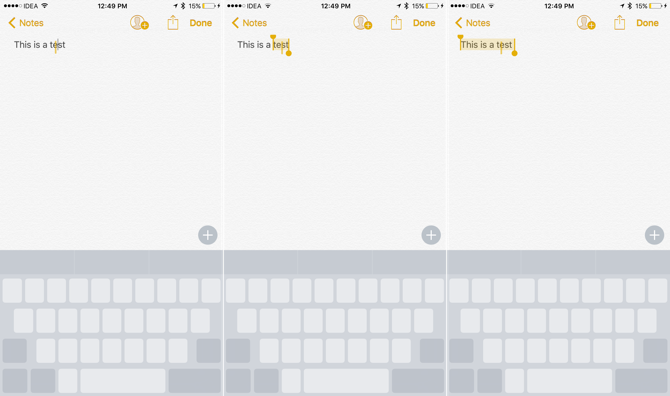
יש את מצב משטח המסך שבאמת פותר את הבעיה של תנועת הסמן ובחירת טקסט במסכי מגע. כאשר המקלדת מונחת על המסך, סחט אותה חזק יותר במרכז המקלדת והיא תהפוך למשטח עקיבה.
העבר שמאלה, ימינה, למעלה, למטה והסמן ינוע איתך. נגיעה בתלת מימד שוב ותיכנס למצב בחירת הטקסט, כאשר המילה הנוכחית כבר נבחרה. הסתובב סביב ותבחר את הטקסט. לחץ שוב לעומק ותבחר את הפסקה כולה. זה לא מגניב?
4. מחוות
אני עדיין מופתע כמה משתמשי iPad לא יודעים על מחוות ריבוי משימות או פשוט לא משתמשים בהן לעתים קרובות. החלק שמאלה או ימינה עם ארבע אצבעות על המסך כדי לעבור בין אפליקציות. צבט פנימה עם 5 אצבעות כדי לעבור למסך הבית.
החלק פנימה מהקצה הימני של המסך ותפעל החלק מעל. זה מראה תצוגה מקדימה של יישום שני. אם אתה משתמש ב- iPad Air 2 ומעלה, החלק פנימה רחוק יותר ותעגון את היישום לצד. ווילה, יש לך עכשיו שתי אפליקציות שרצות זו לצד זו.
בספארי, אתה יכול לפתוח שתי טאבים בצורה דומה. הקש והחזק את מקש הכרטיסיות ובחר פתח את תצוגת הפיצול להתחיל.
מעבר בין אפליקציות מבלי ללחוץ על הבית מעולם עם מגע 3D באייפון 6s או 7. pic.twitter.com/yY8G08Sxpv
- תמיכה של אפל (@AppleSupport) 22 בינואר 2017
באייפון, יש תנועת 3D Touch לפתיחת מחליף אפליקציות ולעבור בין האפליקציה האחרונה שהשתמשת בה. לחץ עמוק יותר בקצה השמאלי של המסך וסחוף פנימה מעט כדי לפתוח את מתג האפליקציות. החלק את כל הדרך עד לקצה הימני כדי לעבור ליישום האחרון ששימש.
5. מסנני דואר
אם יש לך חשבונות דוא"ל מרובים באפליקציית הדואר, זה עשוי להיות קצת עמוס מדי. יש דרך לסנן את כל הדואר, ישירות מתצוגת הרשימה. כשאתה בתיבת הדואר הנכנס שלך, הקש על סמל המשפך בפינה השמאלית התחתונה. מכאן אתה יכול לעבור מייד בין החשבונות השונים שלך או לסנן באמצעות אימיילים מסומנים. אתה יכול לבחור לראות דוא"ל רק עם קבצים מצורפים או רק מ VIPs.
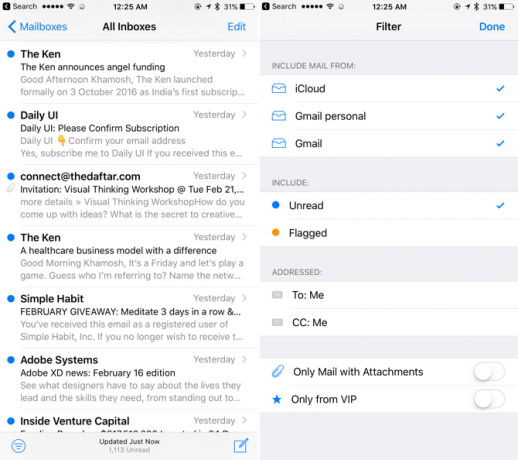
ממש כמו ספארי, הדואר מלא בתנועות סמויות ותכונות המסתתרות מאחורי פעולות עיתונות ארוכות. לחיצה ארוכה על כפתור ההלחנה מציגה את כל הטיוטות שלך, ולחיצה ארוכה על כפתור המחיקה מעלה אפשרויות מחיקה וגם ארכיון.
האם ידעת שמגע אחד מאפשר לך לגשת במהירות לטיוטות דוא"ל? pic.twitter.com/qMAPGnc2K2
- תמיכה של אפל (@AppleSupport) 25 באוגוסט 2016
6. התקשר לאפליקציות חוסם
אחת התכונות המוערכות ב- iOS 10 הייתה שחרורו של CallKit. זהו ממשק API שמאפשר לאפליקציות של צד שלישי להתחבר ליישום הטלפון אליו לספק מידע מזהי מתקשר חי ואפילו לחסום שיחות באופן אוטומטי.
לאחרונה התרחשה מגיפת שיחת דואר זבל, במיוחד בארה"ב ובאירופה, כך שתכונה זו מתוזמנת היטב. ישנן מספר אפליקציות ששומרות על מאגר של מתקשרים לדואר זבל ויחסמו אותן אוטומטית עבורך.
בארצות הברית., הייה ו נומורובו לעבוד הכי טוב. Hiya דורש גישה לכל אנשי הקשר שלך. Nomorobo אינו אלא זה שירות של $ 2 לחודש.
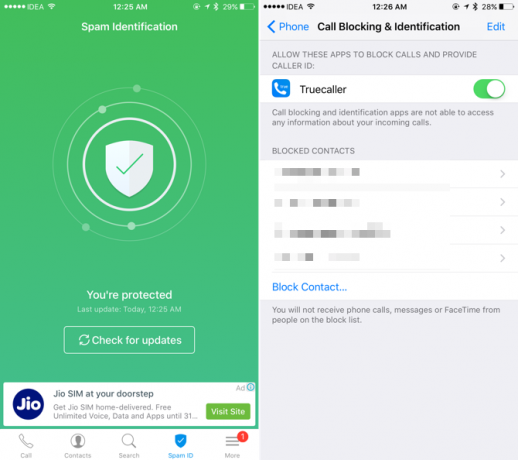
עבור אירופה ואסיה, מתקשר להפעלה עובד הכי טוב. אבל זה דורש את שמך, מספר הטלפון והדוא"ל שלך כדי לאמת את זהותך. אתה יכול לבחור להסתיר את הפרטים שלך מהציבורי מתוך האפליקציה. לאחר שהורדת את האפליקציה, עבור אל הגדרות > מכשיר טלפון > חסימת שיחות וזיהוי להפעיל את זה.
קיימים חששות בנושא פרטיות בכל היישומים מסוג זה. הנימוק שלהם לשאול את פרטיך הוא להוסיף אותך לרשימת ההיתרים. אם אתה מקבל כל כך הרבה שיחות דואר זבל שזה משפיע על הפרודוקטיביות שלך, התקנת חוסם שיחות עשויה פשוט להיות שווה את זה. יש גם יתרון נוסף בכך שכמעט תמיד לדעת מי מתקשר אליך, גם כשלא נשמרים פרטי הקשר שלך.
7. לוח קליפים אוניברסלי
אחת התכונות האהובות עלי שאפל הוציאה בשנת 2016 הייתה הלוח האוניברסלי. עם זאת אין שום אזכור לזה ב- iOS או ב- macOS בשום מקום. לא תמצא פריט הגדרות עבורו, או חלון קופץ מועיל שינחה אותך דרכו.
הלוח האוניברסלי מאפשר לך להעתיק משהו (טקסט או תמונה) מ- iOS 10 ולהדביק אותו ישירות על macOS סיירה (ולהיפך). הלוח המשותף נמשך שתי דקות כך שהוא לא ישבש את הלוח המקומי שלך.
והתכונה הקטנה הזו שיפרה את הפרודוקטיביות שלי לא מעט בחודשים האחרונים מכיוון שאני כבר לא מתוסכל כשאני רוצה להעתיק משהו מהאייפון שלי למק או מהאייפד לאייפון. העתק במכשיר אחד, הדבק במכשיר אחר. כל כך הרבה זמן כלים של צד שלישי כמו Pushbullet שמעולם לא ממש עבדו בצורה חלקה. התכונה פועלת כל עוד כל המכשירים שלך נמצאים באותו חשבון iCloud.
8. תוספי אפליקציות
iOS 8 הביא לנו תוספי אפליקציות ולבסוף, אפליקציות יכלו לדבר אחת עם השנייה. אך יתכן שלא תפיק את המיטב מהם, מכיוון שצריך להפעיל כל הרחבת אפליקציה באופן ידני.
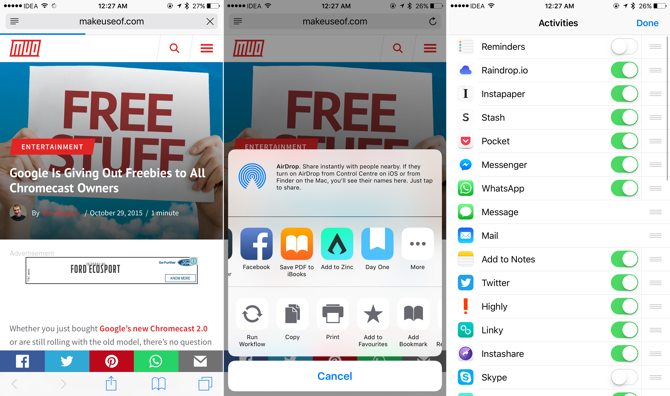
תוספי אפליקציות מקובצים באפליקציות עצמן והם חיים בשורה האמצעית של גיליון השיתוף. כדי להתחיל, פתח את ספארי, הקש על שתף כפתור, החלק עד סוף השורה האמצעית ובחר יותר. כעת התבונן בתוספי האפליקציות הזמינים עבור היישומים שהתקנת והפעל את היישומים שבהם תרצה להשתמש.
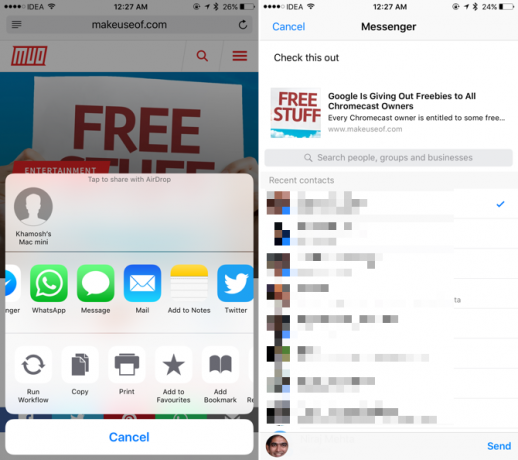
מרבית היישומים הממוקדים בפריון אכן תומכים בתוסף אפליקציה. לאחר הפעלתך, אתה יכול להשתמש בתוספי אפליקציה כדי לשלוח טקסט, קישור או מדיה לאפליקציה, או לבצע משימה, מבלי לפתוח את היישום המדובר. לדוגמה, תוסף האפליקציות של Facebook Messenger מאפשר לך לשלוח קישור ישירות מספארי לצ'אט קבוצתי. התוסף של Apple Note מאפשר לך שמור דף ישירות בתגובה כיצד להשתמש ב- Apple Notes ככלי מחקראפליקציית ה- Notes של אפל בחינם יכולה להיות כלי מחקר חיוני הן במחשב והן במכשיר נייד. קרא עוד וכן הלאה.
9. פרודוקטיביות נסתרת של סירי
אני בטוח שהשתמשת בסירי פעמים רבות, אולי גם התעצבן מזה. לאחרונה, סירי למדה הרבה טריקים חדשים שיכולים לעזור לך להיות פרודוקטיבית יותר.
לדוגמה, לפתוח דף ספארי, להעלות את סירי ולבקש ממנה "להזכיר לי את זה מחר" והיא תצטרך, יחד עם קישור לדף. אתה יכול גם לשאול סירי להוסיף דברים לרשימה באפליקציית תזכורות או לרשום הערה חדשה.
זיכרון רע? לא בעיה. בקש מסירי ליצור תזכורות ואל תשכח דבר בסוף השבוע. pic.twitter.com/DhInVuB1SE
- תמיכה של אפל (@AppleSupport) 4 בפברואר 2017
סירי עובדת גם עם אפליקציית צד ג '. אתה יכול לבקש ממנה לשלוח הודעה לחבר באמצעות WhatsApp או לקרוא לך Uber.
10. יישומונים של היום הם לוח המחוונים שלך
בסדר, זו לא תכונה נסתרת אלא היום צפה בווידג'טים משמשים אחוז נמוך פלילי ממשתמשי iOS. התצוגה היום היא כעת רק החלקה ימנית ממסך הנעילה ומסך הבית.

הורד את היישומים הבאים: לוח שנה של יישומונים, Pcalc Lite, ממיר מטבעות לערימות, יישומון משגר, יישומון שעון עולמי היום, שמיים חשוכים. לאחר מכן עבור לתצוגת היום, החלק לתחתית, בחר ערוך, הפעל את כל הווידג'טים האלה וסדר אותם באופן שאתה רוצה.
ובדיוק ככה יש לך לוח מחוונים לעזרה. פשוט החלק ימינה ממסך הנעילה בכל עת שתרצה לבדוק את לוח השנה שלך, עשה קצת מתמטיקה או לבדוק את מזג האוויר.
תן לאפליקציות של צד שלישי לטפל בשאר
התכונות המובנות של iOS יביאו אותך עד כה. עכשיו כשאתה יודע להשתמש בתכונות המובנות כדי להיות פרודוקטיביות יותר, נסה כמה אפליקציות לפריון חוסכות זמן. Todoist היא אפליקציית ניהול משימות עשירה בתכונות זו שמחה להשתמש. זרימת עבודה מאפשרת לבצע אוטומציה של משימות שחוזרות על עצמן לא משנה כמה קטן או גדול.
ואל תשכח את זה שלך לאפליקציות ברירת המחדל של iPhone יש כמה סודות מדהימים 10 פונקציות סודיות של אפליקציות ברירת מחדל לאייפון שאינך משתמש בהןאם התעלמת מאפליקציות ברירת המחדל של ה- iPhone, טעית. להלן כמה תכונות נסתרות של אפליקציות iOS למניות שכדאי לנסות. קרא עוד משלהם. כמו כן, האם ידעת שאתה יכול שלוט באייפון שלך עם הקול שלך מבלי להפעיל את סירי כיצד לשלוט בקול דיבורית על האייפון שלך באמצעות iOS 13להלן כל מה שצריך לדעת כיצד להגדיר הפעלה אמיתית של דיבורית לאייפון שלך באמצעות בקרת קולי ב- iOS 13. קרא עוד ?
Khamosh Pathak הוא סופר טכנולוגי עצמאי ומעצב חווית משתמש. כאשר הוא לא עוזר לאנשים להפיק את המיטב מהטכנולוגיה הנוכחית שלהם, הוא עוזר ללקוחות לתכנן אפליקציות ואתרי אינטרנט טובים יותר. בזמנו הפנוי תמצאו אותו צופה במבצעים של קומדיה בנטפליקס ומנסה שוב לעבור ספר ארוך. הוא @pixeldetective בטוויטר.


